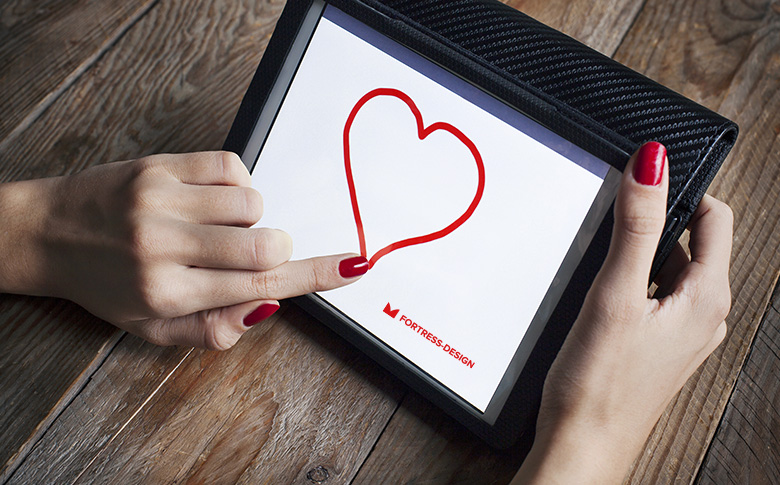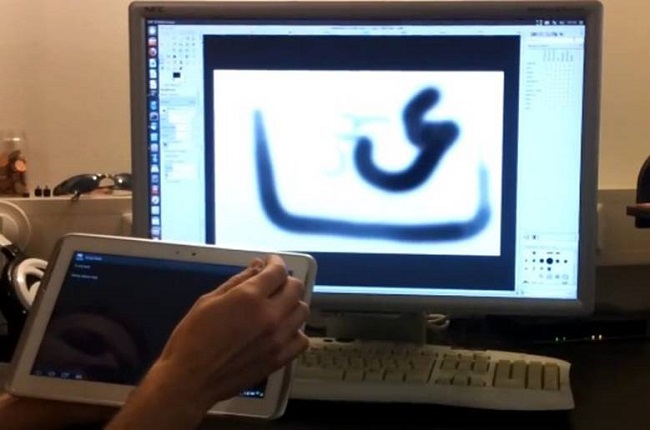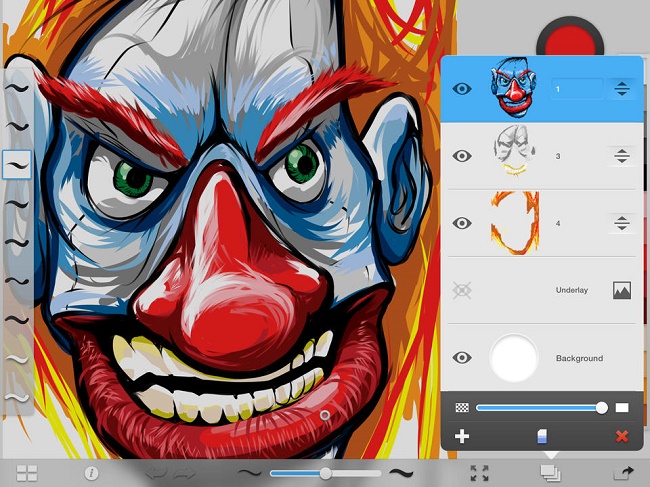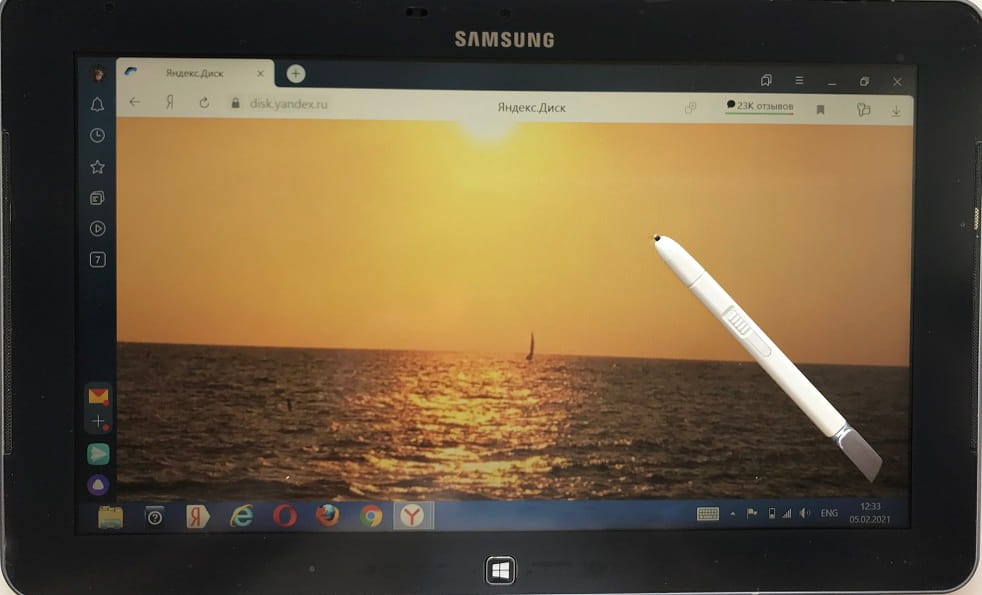на всех ли планшетах можно рисовать стилусом
Вместо кисти и мольберта. Удобно ли рисовать на планшете?
Рисовать любят дети и взрослые. А кто не любит, тот просто мало рисовал. Но далеко не все готовы заставить квартиру мольбертами или оплачивать курсы цифровой живописи. На помощь придёт планшет — у него большой экран, чем он хуже холста? Можно ещё и стилус подключить. Проверяем, насколько удобен этот тандем.
На чём рисуем
Для художественного теста мы вооружились планшетом HUAWEI MatePad Pro. Выбор разумный — гаджет получил большой 10,8-дюймовый экран с разрешением 2K и запасом яркости до 540 нит. У него правильная цветопередача, свойственная качественным IPS-матрицам. Видимо, благодаря этим характеристикам планшет лидирует по продажам в России*.
К новинке подключили фирменный электронный стилус M-pencil. Его наконечник обеспечивает плавное скольжение по дисплею, а заявленная поддержка 4096 степеней нажатия позволяет имитировать различные кисти. Пером гораздо проще проводить тонкие линии и делать штриховку — обычный палец для подобного просто не приспособлен.
Магия стилуса
Сначала запустили приложение SketchBook, доступное в магазине AppGallery. У него простой и наглядный интерфейс, позволяющий создавать эскизы разной сложности. Есть набор всевозможных кистей, тонкая настройка цветов и их интенсивности, а также поддержка слоёв. Можно создать собственный набросок с нуля. Либо открыть картинку из «Галереи» и работать поверх неё.
Рисовать пальцем на смартфоне тяжело — в лучшем случае получится «слоник, вид сзади». На планшете, благодаря большому экрану с классическими пропорциями, это делать легче. Но для полноценных скетчей необходим стилус. M-pencil радует автономностью и точностью распознавания, линии на дисплее чётко следуют за наконечником электронного пера. Заштриховать область, добавить тени на готовый эскиз или просто раскрасить милого кота — всё это нетрудно сделать на планшете в утилите SketchBook.
Редактируем фотографии
На панели крупной диагонали проще обрабатывать снимки — лучше видны мелкие детали. Точечную ретушь портретов комфортнее делать на 10,8-дюймовом планшете, чем на смартфоне. Снова пригодится перо, которым можно указать точно в нужную область кадра, не захватывая лишнего. Также оно выручает при создании надписей в фоторедакторах.
Мы запустили на MatePad Pro популярное приложение PicsArt. В него встроено большое количество кистей, позволяющих накладывать надписи и узоры поверх картинки. Гаджет отлично подходит для этих задач. Ещё в PicsArt можно накладывать эффекты постобработки и стикеры. Взаимодействовать с фотографиями на большом дисплее приятно.
Радость для ребёнка и взрослого
Планшет хорошо подходит и для работы с электронными книжками-раскрасками. Такие программы полезны для детей, поскольку развивают моторику рук. Да и солидные менеджеры едва ли откажутся раскрасить картинку-другую — это увлекательное и успокаивающее занятие, своего рода арт-терапия для взрослых.
Для этих целей выкачали из недр AppGallery приложение «Раскраски Мандала». Здесь можно создать собственный дизайн из геометрических фигур и линий, а затем попробовать расцветить его. Или воспользоваться готовым решением из обширной библиотеки установленных раскрасок.
Картинки радуют высокой детализацией, однако из-за этого их непросто раскрашивать на телефоне. Попасть пальцем по участку толщиной в пару миллиметров проблематично: случайно заливаешь цветом соседние области. Другое дело использовать планшет. Внушительный экран HUAWEI MatePad Pro позволяет окрашивать даже миниатюрные области без зума. Ещё проще делать это с помощью M-pencil — стилус попадает в нужную область с первой попытки.
Электронное перо пригодится не только для набросков и раскраски картин. Его можно использовать в других утилитах. Например, в штатных «Заметках» или в Office WPS, если надо сделать какую-то запись. А программа Nebo в принципе создана для взаимодействия со стилусом: легко записывать небольшие задачи, чертить графики и таблицы. Стоит отметить и предустановленный MyScript Calculator — не нужно искать символы на клавиатуре, достаточно одного росчерка стилуса, чтобы вывести корень числа или поработать с дробями.
Что в итоге
Профессиональным художникам функциональности планшета, пожалуй, будет маловато. А вот обычные пользователи по достоинству оценят отзывчивый экран и софт для рисования. Новинка позволяет делать выразительные скетчи, да и скоротать время за сложной раскраской можно.
А по-настоящему удобным HUAWEI MatePad Pro становится при подключении электронного пера M-pencil. С ним проще изобразить любимого кота, персонажа аниме или даже целый пейзаж. Рисовать с помощью планшета оказалось комфортно, а конечный результат зависит уже от художественных навыков пользователя.
*По данным исследования IDC Worldwide Quarterly Personal Computing Device Tracker, в 2018, 2019 и в первой половине 2020 года компания HUAWEI заняла первое место по объёму поставок планшетов в России.
Про смартфон — цены, обзоры и реальные отзывы покупателей
На сайте Pro-Smartfon найдёте отзывы и обзоры топовых смартфонов 2017 года. Всё о плюсах и минусах мобильных телефонов. Свежие фотографии, цены и реальные отзывы покупателей о лучших смартфонах
Можно ли рисовать стилусом на обычном планшете
Современные художники нередко предпочитают рисовать с помощью планшетов. У этого способа есть много преимуществ, перед аналоговым. Гораздо проще исправлять рисунок, не нужно мучиться с оцифровкой картины, для графического скетча и для живописного сложного пейзажа нужен один и тот же инструмент.
Профессиональные художники, понятное дело, выберут хорошие дорогие графические планшеты, которые подсоединяются к компьютеру или мощные 24-дюймовые самостоятельные устройства. А вот если вы хотите рисовать для себя, иметь поменьше гаджетов или же просто попробовать, то можно обойтись обычным планшетным компьютером.
Можно ли рисовать на обычном планшете
Любой планшетный компьютер годится для того, чтобы на нем рисовали. Разумеется, сложные работы будет изготовить трудно, но зато для схем и набросков планшета хватит «с головой». Также очень удобно рисовать быстрые скетчи и зарисовки. Пришла идея в голову — сразу же хватаете планшет и рисуете. И неважно где вы находитесь: за рабочим местом, дома, в кафе или в парке. Планшет устройство удобное и всегда под рукой.
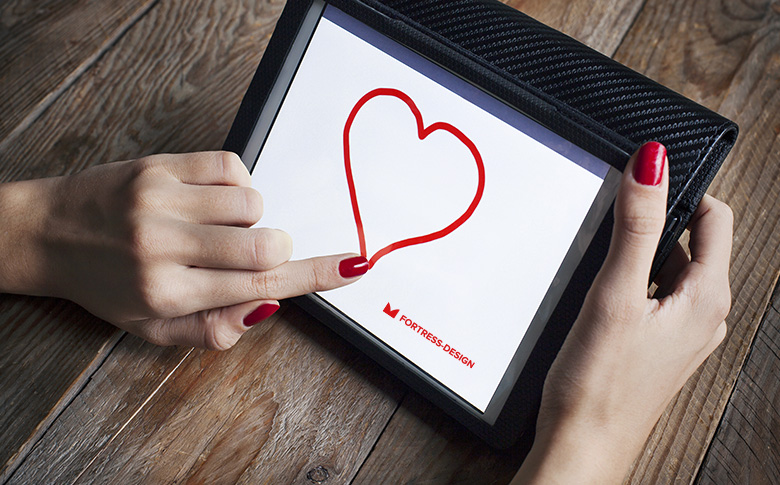
Все, что надо для рисования — это программное обеспечение и стилус.
Для графического планшета необходим Photoshop или же другой редактор для графики и вы просто устанавливаете необходимую программу на свой компьютер.
Несколько видеоуроков помогут вам освоиться с рисованием. С обычным планшетным компьютером все обстоит намного интереснее.
Как рисовать на планшете: программы и приложения
Для любого планшета придется скачивать приложения. Их можно очень условно поделить на две категории.
Одной из самых популярных программ для рисования является Sketchbook Pro для Android. У этого приложения есть функция отмены действия, различные кисти, возможность работать со слоями. А еще там всегда можно докупить нужные инструменты или функции.
Для владельцев IPad тоже есть много интересных приложений. Например, есть такое симпатичное приложение, как Paper для iPad. Эта программа хорошо подходит для простых набросков. Она даже галерею рисунков показывает в виде блокнота для зарисовок.
Если вы хотите чего-нибудь более «художественного», то тут понадобится ArtRage для iPhone и iPad. Приложение имитирует мастерскую художника и тут можно работать традиционными инструментами вроде масляной кисти или пастели. Получается очень правдоподобно и эффектно.
Где скачать программы для рисования на планшете
Найти необходимое программное обеспечение для планшета не такая сложная задача, однако и тут есть свои нюансы. Для планшета на базе Android программное обеспечение можно найти и на торрентах, и на любых сайтах.
На сайте mobtable.com можно бесплатно скачать любой фоторедактор с широким набором инструментов и профессиональных фильтров.
Но, как правило, там, в основном, бесплатные версии или взломанные. Качать их следует осторожно, скачанные приложения могут работать некорректно или же вообще быть зараженными вирусами. Поэтому лучше поискать приложение в Google Play Market. Там можно скачать бесплатную пробную версию и потом ее купить, если она подойдет. Или же пользоваться бесплатной версией с урезанным функционалом.
Для IPad все приложения можно купить в AppStore. Принцип там такой же, как и у Google Play Market, можно воспользоваться пробной версией и купить потом понравившийся редактор.
Современные художники нередко предпочитают рисовать с помощью планшетов. У этого способа есть много преимуществ, перед аналоговым. Гораздо проще исправлять рисунок, не нужно мучиться с оцифровкой картины, для графического скетча и для живописного сложного пейзажа нужен один и тот же инструмент.
Профессиональные художники, понятное дело, выберут хорошие дорогие графические планшеты, которые подсоединяются к компьютеру или мощные 24-дюймовые самостоятельные устройства. А вот если вы хотите рисовать для себя, иметь поменьше гаджетов или же просто попробовать, то можно обойтись обычным планшетным компьютером.
Можно ли рисовать на обычном планшете
Любой планшетный компьютер годится для того, чтобы на нем рисовали. Разумеется, сложные работы будет изготовить трудно, но зато для схем и набросков планшета хватит «с головой». Также очень удобно рисовать быстрые скетчи и зарисовки. Пришла идея в голову — сразу же хватаете планшет и рисуете. И неважно где вы находитесь: за рабочим местом, дома, в кафе или в парке. Планшет устройство удобное и всегда под рукой.
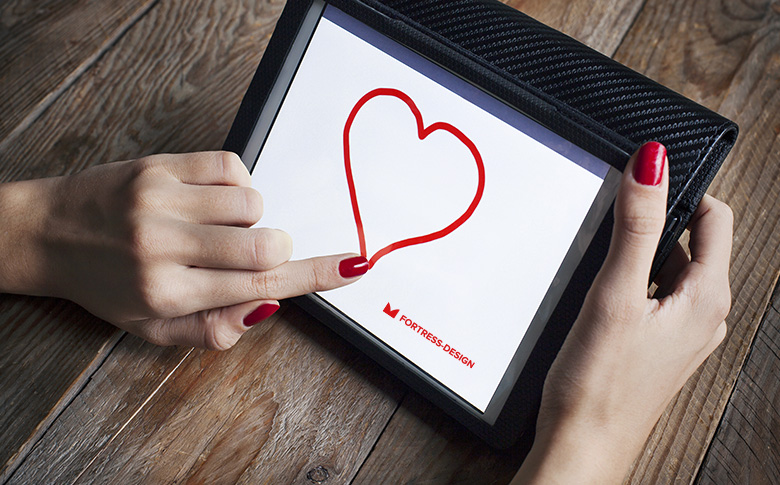
Все, что надо для рисования — это программное обеспечение и стилус.
Для графического планшета необходим Photoshop или же другой редактор для графики и вы просто устанавливаете необходимую программу на свой компьютер.
Несколько видеоуроков помогут вам освоиться с рисованием. С обычным планшетным компьютером все обстоит намного интереснее.
Как рисовать на планшете: программы и приложения
Для любого планшета придется скачивать приложения. Их можно очень условно поделить на две категории.
Одной из самых популярных программ для рисования является Sketchbook Pro для Android. У этого приложения есть функция отмены действия, различные кисти, возможность работать со слоями. А еще там всегда можно докупить нужные инструменты или функции.
Для владельцев IPad тоже есть много интересных приложений. Например, есть такое симпатичное приложение, как Paper для iPad. Эта программа хорошо подходит для простых набросков. Она даже галерею рисунков показывает в виде блокнота для зарисовок.
Если вы хотите чего-нибудь более «художественного», то тут понадобится ArtRage для iPhone и iPad. Приложение имитирует мастерскую художника и тут можно работать традиционными инструментами вроде масляной кисти или пастели. Получается очень правдоподобно и эффектно.
Где скачать программы для рисования на планшете
Найти необходимое программное обеспечение для планшета не такая сложная задача, однако и тут есть свои нюансы. Для планшета на базе Android программное обеспечение можно найти и на торрентах, и на любых сайтах.
На сайте mobtable.com можно бесплатно скачать любой фоторедактор с широким набором инструментов и профессиональных фильтров.
Но, как правило, там, в основном, бесплатные версии или взломанные. Качать их следует осторожно, скачанные приложения могут работать некорректно или же вообще быть зараженными вирусами. Поэтому лучше поискать приложение в Google Play Market. Там можно скачать бесплатную пробную версию и потом ее купить, если она подойдет. Или же пользоваться бесплатной версией с урезанным функционалом.
Для IPad все приложения можно купить в AppStore. Принцип там такой же, как и у Google Play Market, можно воспользоваться пробной версией и купить потом понравившийся редактор.
Современные художники в качестве инструмента для создания своих шедевров все чаще используют графические планшеты. Естественно, качественный девайс стоит недешево, поэтому многие задаются вопросом, можно ли из планшета сделать графический планшет? Оказывается, можно, причем такое перевоплощение потребует незначительных вложений.
Чем отличается обычный планшет от графического
Основное назначение графического планшета – рисование. За счет точного переноса изображения с сенсора на экран отличий при рисовании на мобильном устройстве и бумаге нет. Однако обычные модели не обладают аналогичной точностью по умолчанию. Но это можно исправить с помощью графических редакторов, которые поддерживают работу с векторной графикой. Они позволят рисовать на обычном планшете, как на графическом. По большому счету, вся процедура трансформации обычного аппарата в графический заключается в установке специального софта.
Итак, чтобы использовать планшет, как графический планшет, потребуются специальные приложения. Сначала рассмотрим технику от компании Apple, так как она достаточно популярна и есть у большого числа пользователей. Чтобы использовать Айпад, как графический планшет, потребуется установить приложение Sketchbook Ink от известного во всем мире разработчика Autodesk. Компания создала массу интересных приложений и не ограничивается только операционной системой Андроид.
Достоинством программы является отличный функционал и интерфейс. В отзывах можно встретить упоминания о том, что приложение подходит как начинающим художникам, так и профессионалам. Sketchbook Ink работает с векторной графикой и, по мнению специалистов, отлично подходит для работы на электронных устройствах. С ее помощью линии и чертежи максимально точно передаются на экран, что позволяет не потерять в качестве конечного рисунка даже при очень большом увеличении.
В программе содержится огромный выбор инструментов для рисования, а также широкая палитра цветов. Еще один важный плюс – работа со слоями. То есть пользователь может делать свой шедевр на нескольких слоях, независимых друг от друга, а после просто соединить их в один. Для рисования на экране потребуется тонкий стилус, который можно приобрести отдельно. Стоить он будет существенно дешевле, чем графический гаджет. Sketchbook Ink поддерживает ОС Андроид и имеет аналогичный функционал.
Важно! Минусом использования iPad является невозможность одновременного подключения устройства к ПК, чтобы видеть изображение на большом экране. Для этого пользователю придется переносить полученный рисунок с мобильного гаджета на ноутбук или компьютер.
В качестве альтернативы для iPad можно рассмотреть популярные приложения Inspire и MyBrushes Pro. Оба приложения предлагают большое количество инструментов, работу со слоями, удаление отдельных участков изображения, пользоваться встроенными шаблонами, создавать холсты любого размера.
Android
Операционная система Андроид, в отличие от iOS, имеет открытый исходный код, что расширяет количество возможностей, а также программ. Энтузиастами была разработана утилита XorgTablet, которая позволяет сделать графический планшет из планшета на Андроид и при этом подключать его к ПК, чтобы использовать экран девайса только как полотно, а конечное изображение видеть на большом экране.
После того, как пользователь установит на свой девайс указанное выше приложение и подключит его к ПК, он сможет использовать обычный планшет как графический. На компьютере необходимо установить популярный графический редактор GIMP. В его настройках потребуется установить источником ввода сенсор мобильного устройства. Для рисования потребуется стилус. Функционал получается практически аналогичным настоящему графическом аппарату, единственный минус – большая часть устройств на Андроиде не распознают силу нажатия.
Приложение XorgTablet имеет встроенный набор необходимых драйверов, позволяет подключить девайс проводом или посредством Wi-Fi, но важно знать, что при работе с этим приложением мышка отключится. Это не всегда удобно.
Еще один вариант из обычного планшета сделать графический, но без подключения к ПК – приложение ArtFlow. У него огромный набор возможностей, а перо для ввода информации можно сделать из мышки, важно, чтобы девайс поддерживал работу с ней. В таком случае пользователь не рисует по экрану гаджета, а использует для этого мышку. Многие отмечают, что такой способ удобнее, чем рисование непосредственно по экрану. Если аппарат не поддерживает мышку, то ничего не мешает купить беспроводную клавиатуру для Андроид с тачпадом и пользоваться им. Минус приложения в том, что оно имеет платную и бесплатную версию, но последняя предлагает более скромный набор возможностей, хотя для начинающих художников хватит и этого. Если приложение понравится, можно купить полноценную версию.
Совет! Если все-таки вы предпочитаете купить специализированный графический планшет, то прочитайте эту статью — она поможет сориентироваться в большом количестве предложений.
Самые продаваемые планшеты по мнению покупателей
Планшет Samsung Galaxy Tab A 10.5 SM-T595 32Gb на Яндекс Маркете
Планшет Apple iPad (2018) 32Gb Wi-Fi + Cellular на Яндекс Маркете
Планшет Huawei MediaPad M5 Lite 10 32Gb LTE на Яндекс Маркете
Планшет Apple iPad Pro 10.5 512Gb Wi-Fi на Яндекс Маркете
Планшет Microsoft Surface Pro 5 i5 4Gb 128Gb на Яндекс Маркете
Компьютерная грамотность с Надеждой
Заполняем пробелы — расширяем горизонты!
Будет ли стилус работать с любым планшетом и смартфоном?
Читатель спрашивает: «Я часто на планшете выделяю текст, копирую в буфер обмена, а затем вставляю в нужное место. То ли не хватает ловкости рук, то ли андроид не достаточно чётко определяет координаты нажатия, но часто с первого раза не удаётся выделить нужный текст. Я хочу спросить: поможет ли в этом случае стилус? Если его купить отдельно, будет ли стилус работать с любым планшетом, либо есть связь по моделям стилуса и планшета? Или лучше покупать планшет в комплекте со стилусом?»
Планшет со стилусом
Вопросы читателя резонные. Действительно, почему бы не использовать подходящее приспособление для более быстрой и четкой работы на планшете или на смартфоне?
Стилус – специальное перо для работы на экране вместо пальца.
Он тоньше, точнее попадает в нужное место экрана, с его помощью можно делать более тонкую работу, например, при редактировании текстов и рисунков. Как выбрать подходящий стилус и будет ли стилус работать с любым планшетом или смартфоном?
Смартфоны и планшеты со стилусом
Самый простой вариант – это приобретение готового смартфона или планшета сразу со стилусом. В этом случае мы гарантированно получаем то, что называется «единство аппаратного и программного обеспечения». Смартфон или планшет сразу будут «понимать» стилус и воспринимать касания стилусом экрана. В ответ – точное выделение букв, текста, фрагментов рисунков, рисование различных графических элементов с помощью стилуса. И даже настоящее рисование на экране с применением различного рода перьев, кисточек и других инструментов.
Но, как правило, смартфоны и планшеты со стилусами стоят относительно дорого. Возникает желание приобрести отдельно смартфон или планшет, а потом отдельно к нему недорогой стилус. Но возможно ли это?
Простейший вариант подбора стилуса
Если есть возможность прийти в магазин, где продаются стилусы, со своим смартфоном или планшетом, то, пожалуй, можно просто-напросто попробовать те или иные инструменты. Наверняка продавцы и консультанты дадут попробовать приложить стилус к экрану и увидеть, реагирует на касание стилусом что-либо на экране или нет.
Не всякий стилус подойдет к любому смартфону или планшету. Отсюда – попытки подбора. Находим подходящий стилус, так сказать, методом тыка. Тыкнули – реагирует? Если да, то откладываем стилус условно налево, если же нет – направо. Глядишь, так «слева» появится несколько предметов, среди которых можно будет выбрать подходящий по цене, внешнему виду и прочим атрибутам.
Бывает, однако, что нет возможности выбирать стилусы «вживую». Так, например, происходит в интернет магазине, где есть только описание и изображение предмета. Нас также может посетить интуиция или сработать ощущение игрока на удачу: вдруг просто повезет, купим, приложим и ура! Тогда давайте разбираться. Начнем немного с теории.
Теоретический вариант выбора стилуса
Экран – это некое устройство, которое почему-то умеет реагировать на прикосновение пальцев рук. В экранной матрице есть нечто, что «понимает» – вот он пальчик, тут как тут! И в ответ –предусмотренная программным обеспечением реакция: выделение, перемещение и прочее.
Что в экранной матрице «сидит» и столь чутко реагирует на прикосновения? Например, конденсаторы. Каждый конденсатор на экране смартфона или планшета маленький-маленький, настолько маленький, что его не увидишь невооруженным глазом. И вообще не увидишь, ибо конденсатор является частью, элементом электрической схемы экрана. Вместо конденсатора может быть резистор, тоже маленький и невидимый.
Любой конденсатор имеет электрическую емкость строго определенного значения. Резистор имеет электрическое сопротивление тоже жестко заданного значения. Конденсаторы и резисторы, включаемые в состав экрана, умеют изменять свою емкость или сопротивление, если к ним прикасается палец. Такие они чувствительные приборы.
Например, если прикоснуться рукой к антенне домашнего радиоприемника, то звук из динамика приемника может «поплыть». Потому, что рука человека обладает своей собственной электрической емкостью, которое изменяет емкость антенны. Настройка на станцию может измениться из-за прикосновения руки.
Так же и на экране: емкость или сопротивление малюсенького конденсатора или резистора (или целой группы таких маленьких приборов) может измениться в результате касания пальца. Изменения можно автоматически измерить, результаты измерения отправить «куда следует» и оттуда пойдет сигнал в контроллер управления экраном. Дальше – дело техники и программного обеспечения, как отреагировать на полученный сигнал.
Но если человеческий палец – это и электрическая емкость, и электрическое сопротивление, и тепло и многое другое, то как тогда быть со стилусами? Там-то что? Аналог руки (пальца) со всеми его человеческими возможностями? Увы, нет. Человек – это звучит гордо, не зря так говорил классик. Стилус же есть всего лишь некий предмет со строго ограниченными свойствами.
Итоги теории
Все получается довольно банально: для экранов с емкостными элементами, с конденсаторами, нужен стилус емкостной. Для резистивных экранов – стилус, изменяющий сопротивление, можно сказать, с некоторой натяжкой, резистивный стилус.
Если продолжить теорию, существуют также специальные экраны, где нет в явном виде емкости или резистора. Там могут быть некие иные или похожие, но не совсем те принципы, что были описаны выше. Вывод:
для соответствующего экрана нужен соответствующий стилус.
Получается, что в теории мы имеем прямо-таки выводы «английских ученых»: чтобы тапать вместо пальца стилусом нужно, чтобы стилус подходил к экрану смартфона или планшета по своим техническим характеристикам. Они должны быть совместимы и отлично понимать друг друга.
Какие бывают стилусы
По своим физическим свойствам стилусы бывают, как и экраны, емкостными, резистивными и специальными. Емкостной стилус на своем кончике «пера» имитирует тоненький-тоненький палец человека, которые своим прикосновением к экрану меняет емкость ближайшего (ближайших) конденсаторов, встроенных в экран.
Кончик стилуса намного меньше, чем палец человека, поэтому стилус меняет емкость меньшего количества конденсаторов экрана. Отсюда более точечное попадание «в цель» и большие удобства управления экраном. Кстати, кончик такого стилуса должен быть токопроводящим, из специального материала.
Резистивный стилус делает то же самое, что и емкостной: он изменяет сопротивление экранных резисторов, расположенных под его кончиком. Специальный стилус меняет сопротивление в той части экрана, куда он прикасается, банально, за счет давления кончика на эту часть экрана. В таком стилусе кончик должен быть не токопроводящий, порой его функцию может выполнить даже обычный не остро заточенный карандаш.
Получается, что для емкостных экранов смартфонов и планшетов нужен емкостной стилус. Для резистивных экранов нужен резистивный стилус, а для специальных экранов – специальный стилус. Из чего состоит и как работает специальный стилус – это отдельная история для каждого из возможных вариантов его «специализации», зависит от его производителей.
Можно ли наоборот? Резистивным стилусом «тыкаем» в емкостной экран… В ответ – тишина, ноль реакции. И наоборот, прикосновение емкостным стилусом к резистивному экрану не даст ответной реакции. А если нажать? Аккуратнее, пожалуйста, не нужно повреждать экран! Вряд ли что-то даст прикосновение к экрану несоответствующим стилусом. Что уж говорить про специальный экран: к нему нужен только специальный стилус.
Пассивные и активные стилусы
А еще стилусы бывают пассивные и активные. Пассивные сохраняют свои емкостные или специальные свойства всегда. Они как бы вечны. А вот активные работают только при наличии источника электропитания, например, батарейки или аккумулятора. Села батарейка, разрядился аккумулятор – стилус перестает работать.
Также стилусы могут быть с датчиками давления и без оных. За счет этих датчиков они могут имитировать разные варианты «нажатия» на экран. Например, один вариант прикосновения имитирует левую кнопку обычной мышки, другой – имитирует правую кнопку мышки. Но и экран в этом случае, вернее даже не экран, а его чувствительные элементы вкупе с остальным программным обеспечением, должен уметь реагировать на разные варианты прикосновения таким непростым стилусом.
Повторимся: должно быть единство аппаратного и программного обеспечения. Тогда нажатия на стилус будут обрабатываться с помощью специального программного обеспечения, встроенного в смартфон или планшет, которое «понимает», как реагировать на эти нажатия и что при этом делать.
Какой стилус выбрать
Так какой же стилус выбрать в конечном итоге? Сначала надо определиться с экраном смартфона или планшета. Большинство современных экранов – емкостные. Но могут быть иные варианты. Например, специальные экраны сейчас тоже не редкость. Экраны электронных книг с черным (не светлым, а именно с черным) экраном обычно резистивные, но это тоже не факт для 100% случаев.
Можно попробовать просто аккуратно «тыкнуть», например, колпачком шариковой ручки в экран. Если есть реакция – экран скорее всего резистивный. Значит, стоит попробовать простой карандаш, не слишком остро оточенный, чтобы не повредить экран. Возможно, карандаш заменит стилус. А если реакции нет – это, скорее всего, емкостной экран или специальный. Вот тут могут быть проблемы, просто так не определить – надо попытаться изучить описание своего смартфона или планшета, например, в интернете. В частности, подойдет официальный сайт производителя устройства, на котором можно найти свою модель или максимально близкую к ней.
Так вот, если экран оказался емкостным, то пробовать нужно емкостной стилус. Какой? Тут как повезет, если нет возможности попробовать стилус прежде, чем его заказать и купить. Никаких гарантий нет, даже если тип экрана совпадет с типом стилуса. Стилус может подойдет, а может нет.
Если же речь идет о специальном экране, то к нему подойдет только тот стилус, который рекомендован производителем смартфона или планшета. А если попробовать наугад? Попробовать можно, но вероятность, что называется, 50 на 50: может подойдет, может нет. Скорее нет, чем да, если действовать наугад.
Лучше все-таки попробовать стилус прямо на экране смартфона или планшета прежде, чем его купить или заказать. Будет самый надежный вариант.
Говорят и пишут еще о том, что стилус можно сделать самому, своими собственными руками, скажем из фольги – это токопроводящий материал со своей емкостью. Но сама не пробовала, не знаю. Знаю точно на собственном опыте, что если купить смартфон или планшет сразу со стилусом – все будет работать. Если же стилус купить наугад и попытаться его использовать – велика вероятность эффекта выброшенных денег.
Стилус потерялся
Что делать, если работающий стилус из комплекта со смартфоном или планшетом потеряется? Стилусы, увы, теряются частенько, почти в 100% случаях. То есть, практически, нет такого гаджета со стилусом, где стилус не потеряли хотя бы раз.
Тогда самое верное решение состоит в том, чтобы приобрести ровно такой же стилус, какой был утерян.
В итоге получается, что уже упомянутые «английские ученые» в некотором роде правы: к экрану смартфона или планшета подходит только тот стилус, который к нему подходит по своим параметрам. Гениально, не правда ли? Шнобелевская премия!
А вот что к чему подходит – это «английские ученые» не уточнили. Значит, надо пробовать своими руками, прежде чем покупать. Прежде чем, а не после того! Ибо бесплатный опыт подбора стилуса есть самое ценное, что можно приобрести при отсутствии четких теорий или однозначных рекомендаций. Подбора, в некотором роде, «методом тыка», одновременно в прямом и переносном смысле этого выражения.